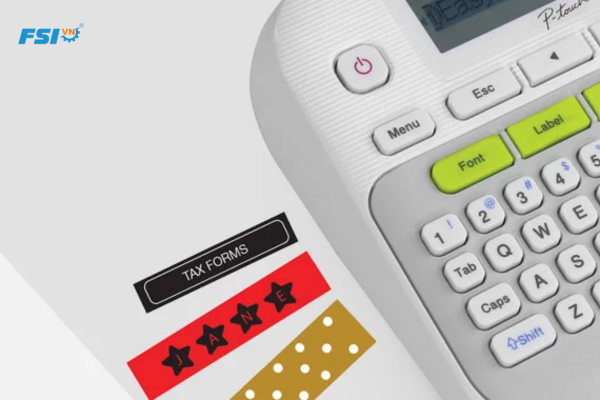Máy in Brother của bạn đang gặp sự cố? Nhãn in bị mờ, nhăn, hoặc thậm chí máy báo lỗi không in được? Đừng lo lắng! Trong nhiều trường hợp, vấn đề có thể được giải quyết đơn giản bằng cách thay nhãn in mới. Bài viết này sẽ hướng dẫn bạn cách thay nhãn in Brother đúng cách, giúp máy in hoạt động trở lại bình thường và cho ra những bản in chất lượng cao.

Nguyên nhân gây ra lỗi máy in Brother liên quan đến nhãn in
Máy in Brother của bạn đang “kêu cứu” với những bản in mờ, nhăn nhúm, hay thậm chí “đình công” hoàn toàn? Trước khi đổ lỗi cho chiếc máy in “cứng đầu”, hãy xem xét kỹ “người bạn đồng hành” quan trọng – nhãn in Brother. Bởi lẽ, nhãn in chính là “nguyên liệu” quyết định đến chất lượng bản in và sự ổn định của máy. Dưới đây là một số “thủ phạm” thường gặp gây ra lỗi máy in Brother liên quan đến nhãn in:
- Sử dụng nhãn in không tương thích: Mỗi dòng máy in Brother được thiết kế để hoạt động tối ưu với loại nhãn in cụ thể. Việc sử dụng nhãn in Brother không phù hợp có thể dẫn đến hiện tượng kẹt giấy, bản in mờ, hoặc thậm chí làm hỏng máy.
- Nhãn in kém chất lượng: Nhãn in Brother kém chất lượng, bị cũ, hỏng, hoặc bảo quản không đúng cách (tiếp xúc với nhiệt độ cao, độ ẩm…) có thể gây ra nhiều vấn đề, từ bản in nhòe, mờ, đến lỗi nhận diện nhãn của máy in.
- Lắp đặt nhãn in sai cách: Việc lắp đặt nhãn in Brother không đúng quy trình, chẳng hạn như lắp ngược chiều, không đúng vị trí, có thể khiến máy in không nhận diện được nhãn, dẫn đến lỗi không in được hoặc kẹt giấy.
- Đầu in gặp vấn đề: Đầu in bị bám bụi bẩn, mực khô, hoặc bị hư hỏng cũng có thể ảnh hưởng đến chất lượng bản in và gây ra các lỗi liên quan đến nhãn in.
Để đảm bảo máy in Brother hoạt động ổn định và cho ra những bản in chất lượng, việc lựa chọn và sử dụng nhãn in Brother chính hãng, đúng loại, và lắp đặt đúng cách là vô cùng quan trọng.
Hướng dẫn thay nhãn in Brother cho từng dòng máy
Mỗi dòng máy in Brother có thiết kế và cơ chế hoạt động riêng, do đó cách thay nhãn in cũng có đôi chút khác biệt. Dưới đây là hướng dẫn chi tiết cho một số dòng máy phổ biến, giúp bạn dễ dàng thay nhãn in và khắc phục các sự cố liên quan:
- Brother PT-D210:
- Bước 1: Mở nắp máy in bằng cách nhấn nút mở nắp ở phía trên.
- Bước 2: Nhấc cụm giữ nhãn lên và lấy cuộn nhãn cũ ra.
- Bước 3: Lắp cuộn nhãn mới vào đúng vị trí, đảm bảo nhãn được đưa qua khe dẫn nhãn và đầu in.
- Bước 4: Đóng nắp máy in và kiểm tra hoạt động bằng cách in thử.
- Brother QL-800:
- Bước 1: Mở nắp máy in bằng cách nhấn nút ở hai bên.
- Bước 2: Nhấn nút “Feed” để đẩy cuộn nhãn cũ ra ngoài.
- Bước 3: Lắp cuộn nhãn mới vào khay đựng nhãn, đảm bảo nhãn được đưa qua khe dẫn nhãn.
- Bước 4: Đóng nắp máy in và nhấn nút “Feed” để máy in nhận diện nhãn mới.
- Brother PT-P750W:
- Bước 1: Mở nắp máy in bằng cách trượt nắp về phía sau.
- Bước 2: Nhấn nút mở khóa để nhấc cụm giữ nhãn lên.
- Bước 3: Lấy cuộn nhãn cũ ra và lắp cuộn nhãn mới vào, đảm bảo nhãn được đưa qua khe dẫn nhãn và đầu in.
- Bước 4: Đóng cụm giữ nhãn và nắp máy in. In thử để kiểm tra.
Lưu ý chung:
- Trước khi thay nhãn, hãy tắt máy in và rút phích cắm điện.
- Chọn loại nhãn in tương thích với máy in của bạn.
- Lắp đặt nhãn in đúng chiều, theo hướng dẫn trên cuộn nhãn và trong sách hướng dẫn sử dụng.
- Không chạm vào đầu in để tránh làm hỏng đầu in.
- Sau khi thay nhãn, nên in thử để kiểm tra chất lượng bản in.

Một số lỗi thường gặp khi thay nhãn in và cách khắc phục
Việc thay nhãn in Brother tưởng chừng đơn giản nhưng đôi khi bạn có thể gặp phải một số trục trặc. Đừng lo lắng! Dưới đây là một số lỗi thường gặp và cách khắc phục hiệu quả, giúp bạn nhanh chóng “chinh phục” chiếc máy in Brother của mình:
Máy in không nhận nhãn in
Nguyên nhân: Lắp đặt nhãn in không đúng cách, nhãn in không tương thích với máy, đầu in bị bẩn, hoặc cảm biến nhãn in bị lỗi.
Cách khắc phục:
- Kiểm tra lại cách lắp đặt nhãn in, đảm bảo nhãn được đưa vào đúng vị trí và hướng.
- Tham khảo sách hướng dẫn sử dụng để chắc chắn bạn đang dùng đúng loại nhãn in cho máy Brother của mình.
- Vệ sinh đầu in bằng bông tăm hoặc bộ vệ sinh chuyên dụng.
- Nếu đã thử các cách trên mà vẫn không được, có thể cảm biến nhãn in đã bị lỗi, bạn cần liên hệ với trung tâm bảo hành để được hỗ trợ.
Nhãn in bị kẹt
Nguyên nhân: Nhãn in bị nhăn, rách, hoặc lắp đặt quá chặt, cơ chế kéo nhãn của máy in bị lỗi.
Cách khắc phục:
- Kiểm tra nhãn in xem có bị nhăn, rách hay không. Nếu có, hãy thay thế bằng nhãn mới.
- Lắp đặt nhãn in vừa phải, không quá chặt.
- Tắt máy in, mở nắp máy và cẩn thận lấy nhãn in bị kẹt ra.
- Nếu tình trạng kẹt giấy vẫn tiếp diễn, có thể cơ chế kéo nhãn của máy in đã bị lỗi, bạn cần mang máy đi bảo hành.
Bản in bị mờ, nhòe, hoặc lệch
Nguyên nhân: Đầu in bị bẩn, nhãn in kém chất lượng, hoặc cài đặt in không đúng.
Cách khắc phục:
- Vệ sinh đầu in bằng bộ vệ sinh chuyên dụng.
- Sử dụng nhãn in Brother chính hãng, chất lượng tốt.
- Kiểm tra lại cài đặt in trên máy tính, đảm bảo bạn đã chọn đúng loại nhãn và chất lượng in.
Máy in báo lỗi
Nguyên nhân: Nhiều nguyên nhân có thể khiến máy in báo lỗi, bao gồm hết nhãn, nhãn in không tương thích, máy in bị lỗi…
Cách khắc phục:
- Kiểm tra xem máy in có còn nhãn in hay không. Nếu hết, hãy thay nhãn mới.
- Đảm bảo bạn đang sử dụng loại nhãn in phù hợp với máy in Brother.
- Khởi động lại máy in và thử in lại.
- Nếu máy in vẫn báo lỗi, hãy tham khảo sách hướng dẫn sử dụng hoặc liên hệ với trung tâm bảo hành để được hỗ trợ.
Hy vọng rằng những thông tin chi tiết về cách thay nhãn in Brother và khắc phục các lỗi thường gặp trong bài viết này đã giúp bạn tự tin hơn trong việc sử dụng máy in của mình. Việc nắm vững các bước thay thế và xử lý sự cố sẽ giúp bạn tiết kiệm thời gian, công sức và đảm bảo hiệu quả công việc.
Tuy nhiên, nếu bạn vẫn gặp khó khăn hoặc cần thêm hỗ trợ, đừng ngần ngại liên hệ với các chuyên gia. FSI Việt Nam là đơn vị uy tín chuyên cung cấp các giải pháp in ấn, bao gồm máy in Brother và nhãn in Brother chính hãng. Đội ngũ kỹ thuật viên giàu kinh nghiệm của FSI luôn sẵn sàng tư vấn và hỗ trợ bạn mọi vấn đề liên quan đến máy in Brother.